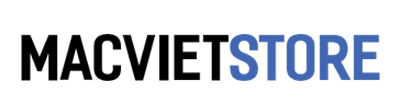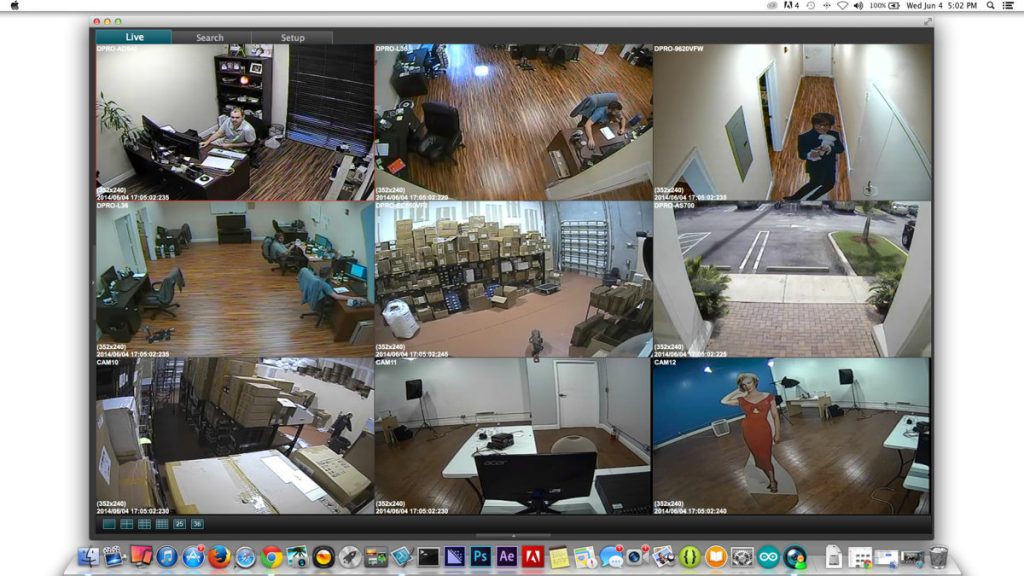Hướng Dẫn
Tải ứng dụng mở Camera trên Macbook
Khi tiến hành lắp đặt camera quan sát, việc cài đặt phần mềm xem camera trên máy tính là rất cần thiết. Tuy nhiên, vẫn có nhiều người sử dụng Macbook không biết làm thế nào để mở camera trên Macbook.
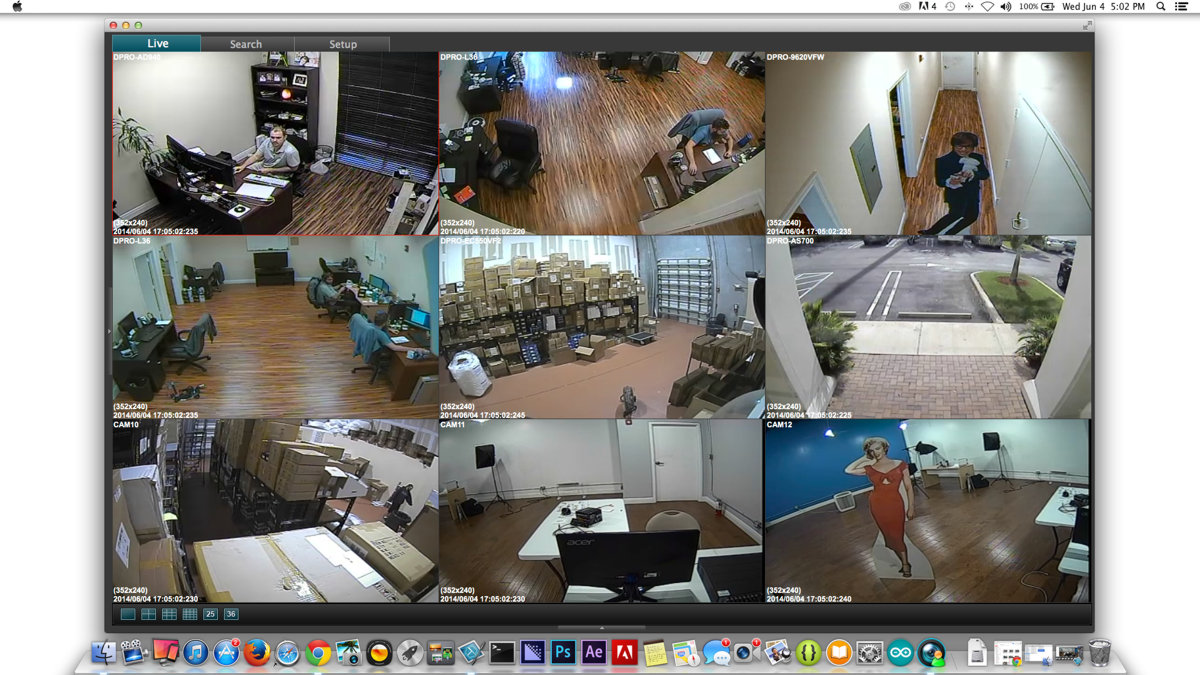
Phần mềm xem camera cho Macbook có thể tải bằng 2 cách, bao gồm tải phần mềm offline của hãng sản xuất, hoặc tải trên ứng dụng Appstore.
Tải phần mềm xem camera trên Macbook từ hãng sản xuất
Phần mềm xem camera cho Macbook có thể tải bằng 2 cách, bao gồm tải phần mềm offline của hãng sản xuất, hoặc tải trên ứng dụng Appstore.
Xác định chính xác đầu ghi trên camera mà bạn sử dụng
Bước 1: Để tiến hành tải phần mềm từ hãng sản xuất, việc đầu tiên cần làm là xác định đúng đầu ghi trên camera của hãng sản xuất, mỗi camera quan sát đều dùng phần mềm khác nhau nên bạn cần phải lưu ý về đầu ghi này.
Bước 2: Sau khi xác định được hãng camera (Ví dụ đầu ghi của Kbvision). Bạn vào google và search từ khóa ”Kbvision Mac OS”
Bước 3: Bấm chọn vào trang web của hãng và tiến hành download phần mềm (lưu ý là bạn nên chọn mục Mac OS để download nhé).
Bước 4: File tải về có đuôi .dmg mới là đúng cho MacOS, nếu là file .exe thì là cho Windows. Bạn nên lưu ý tìm và download file theo đúng chuẩn cài đặt nhé.
Ví dụ cụ thể cách cài đặt phần mềm KBVISION từ hãng sản xuất dành cho Mac OS
Bạn có thể tải phần mềm tại đây.
Bước 1: Sau khi tải xong các bạn cài đặt phần mềm như bình thường. Bật phần mềm lên và tạo mật khẩu để truy cập vào ứng dụng.
Bước 2: Tiến hành điền mật khẩu vừa tạo rồi tích vào ô Remember Password để lưu mật khẩu cho lần đăng nhập sau.
Bước 3: Nhấn Add để thêm tên miền, sau đó các bạn điền thông tin như sau
- Tên thiết bị: bạn có thể điền tùy ý nhé
- Phương pháp thêm: bạn hãy chọn vào mục P2P
- SN: bạn điền vào dãy số P2P gồm 15 ký tự
- Tên người dùng: admin
- Mật khẩu: đây là mật khẩu đầu ghi của bạn . Mỗi đầu ghi camera sẽ có số seri khác nhau. Bạn vui lòng xem trên đầu ghi hoặc liên hệ nhà cung cấp.
Bước 4: Nhấn Add
Bước 5: Ấn vào HOMEPAGE để về MENU rồi chọn LIVEVIEW để xem trực tiếp camera hoặc chọn PLAYBACK để bật chế độ xem lại.
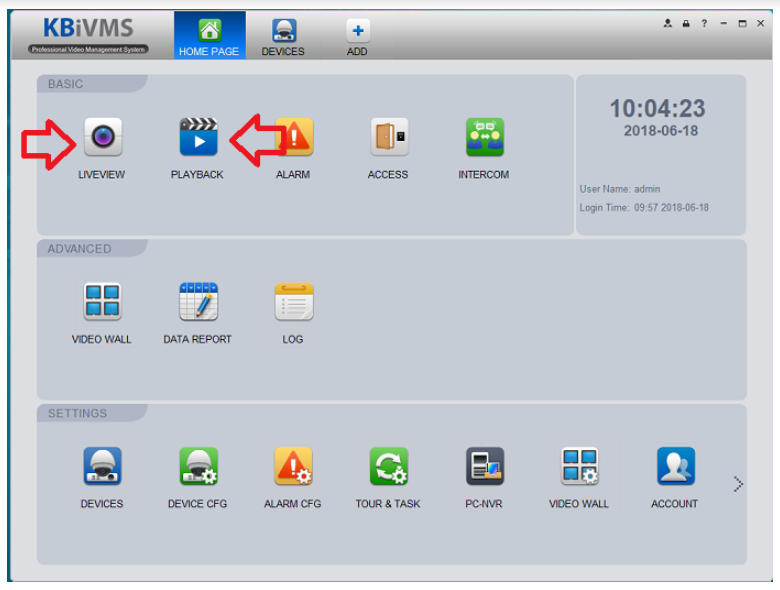
Hướng dẫn mở camera trên Macbook bằng cách tải phần mềm từ Appstore
Đây là cách được sử dụng nhiều nhất và dễ sử dụng nhất.
– Cũng giống như bước đầu của cách thứ nhất đó là xác định hãng của đầu ghi.
– Sau khi xác định hãng đầu ghi nhà bạn hãy chọn đúng phần mềm cho phù hợp.
Bước 1: Trên thanh Dock của máy Macbook chúng ta kích vào biểu tượng Appstore để vào tải phần mềm.
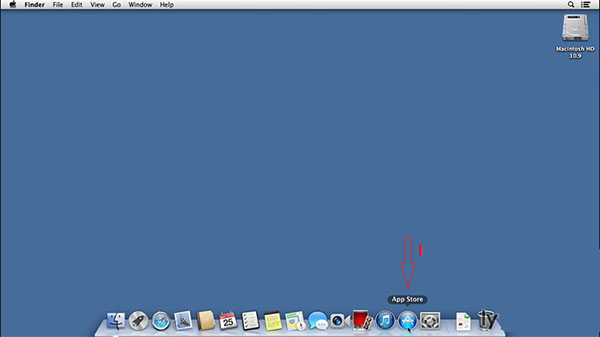
(đăng nhập tài khoản Appstore, nếu không có tài khoản sẽ không thể tải được).
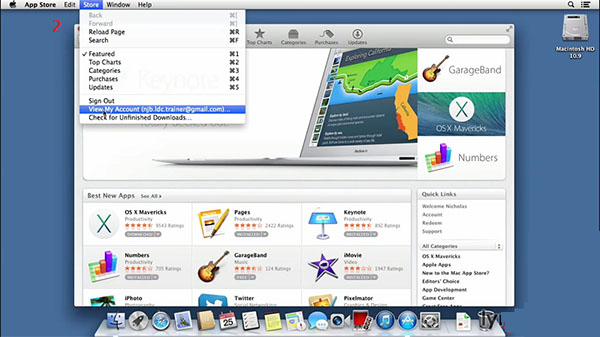
Bước 2: Tìm tên phần mềm chúng ta cần tải và cài đặt.
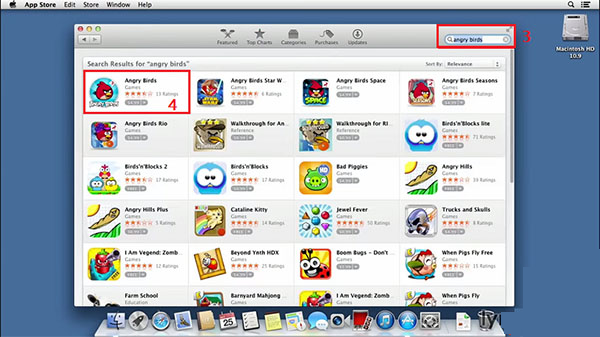
Ví dụ: Mình sẽ tải phần mềm Angry Birds làm ví dụ minh họa.
– Đánh tên cần tìm vào ô tìm kiếm (ô có số 3 màu đỏ) xong nhấn enter
– Cài đặt phần mềm bằng cách kích vào hình ảnh (Mình sẽ kích vào ô số 4, lưu ý nhìn đúng tên giống phần mềm thì mới tải nhé).
Bước 3: Kích vào biểu tượng Free (Hình có số 5) để tải ứng dụng, Sau khi nhấp Free xong nhấp tiếp Install App.
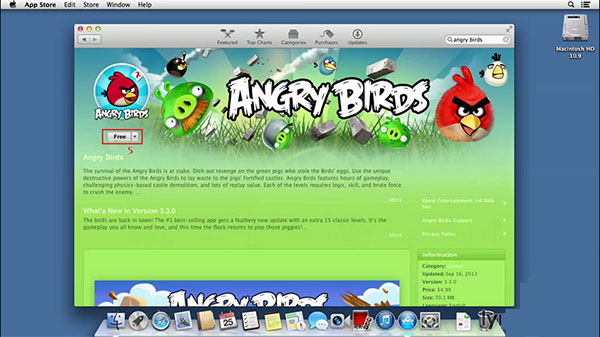
Bước 4: Sau khi kích vào Install máy sẽ yêu cầu tài khoản và mật khẩu Appstore máy của bạn (nếu như bạn đã nhập tài khoản thì bỏ qua bước này).
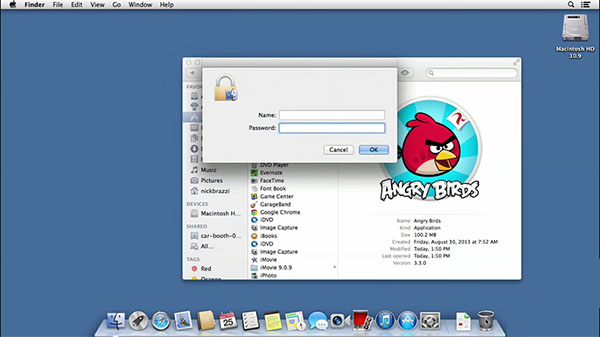
Bước 5: Nếu cài thành công trong mục ứng dụng sẽ có phần mềm vừa mới cài, kích vào đó và cấu hình tên miền nhà mình khi lắp đặt camera quan sát để xem là được.
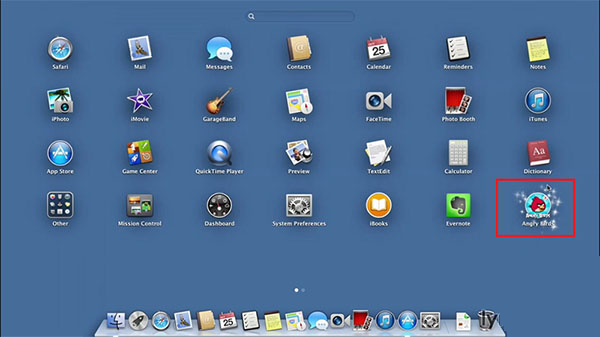
Với những bước hướng dẫn cơ bản như trên, chắc hẳn bạn đã có thể tự tải phần mềm camera bất kỳ cho Macbook của bạn rồi. Chúc các bạn thành công !